word里的表格怎么填充颜色
更新时间:2023-12-01 09:41:16作者:yang
word里的表格怎么填充颜色,在Word表格中,填充颜色是一种常见的操作,可以使表格更加美观和易于区分,填充颜色可以应用于整个表格、单元格、行或列,使得表格内容更加醒目。在Word中,填充颜色的方法多种多样,可以通过直接选择颜色或者使用自定义颜色来实现。还可以根据需求选择不同的填充效果,如渐变、纹理等。通过掌握Word表格填充颜色的方法,我们可以更好地进行文档编辑和排版工作。接下来将详细介绍Word表格填充颜色的具体方法及技巧。
方法如下:
1.选中word表格。
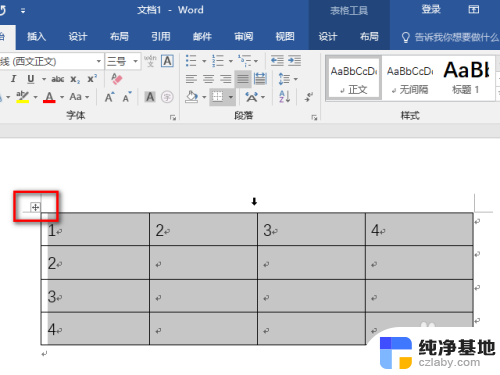
2.右键,点击“表格属性”。
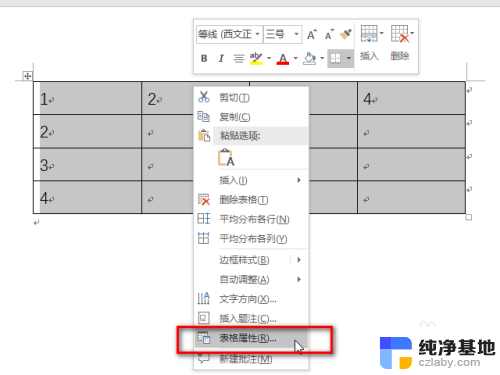
3.点击“边框和底纹”。
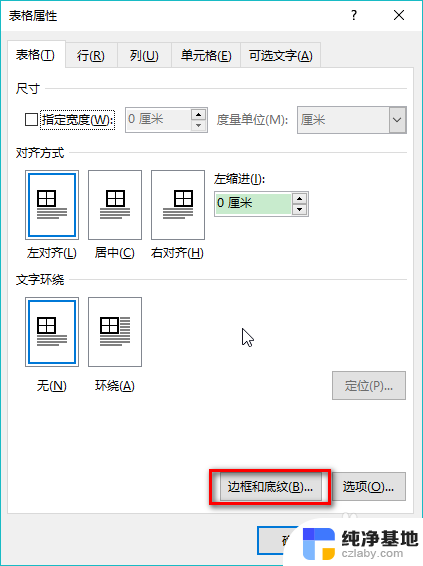
4.点击“填充”下的“无颜色”,再颜色中选择一个喜欢的颜色。如果这里列出来的颜色都不合适,就点击“其他颜色”,选择一个自己喜欢的颜色。
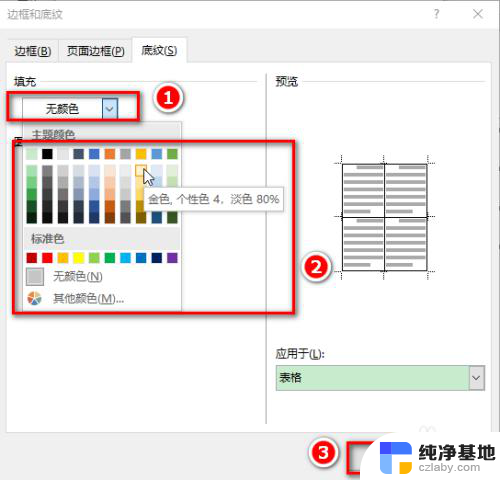
5.选择好填充颜色后,点击“应用于”的下拉菜单,选择颜色应用于“文字”、“段落”、“单元格”或“表格”,最后点击“确定”。
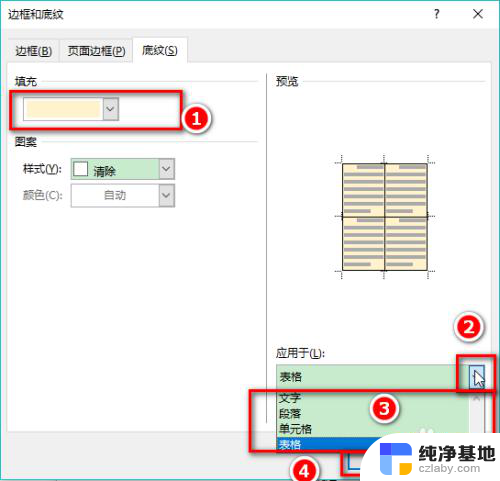
6.“文字”、“段落”、“单元格”或“表格”颜色填充效果如图。
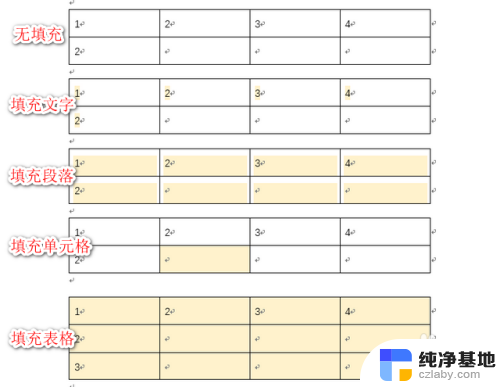
以上就是Word中的表格如何填充颜色的全部内容,如果你也遇到同样的情况,请参考我的方法来处理,希望对大家有所帮助。
- 上一篇: xbox游戏如何连接手柄
- 下一篇: 网页打开图片显示不出来
word里的表格怎么填充颜色相关教程
-
 word文档表格填充颜色
word文档表格填充颜色2024-04-21
-
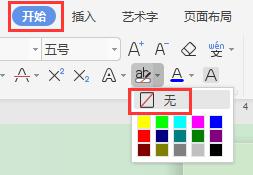 wps表格填充颜色如何去掉
wps表格填充颜色如何去掉2024-03-02
-
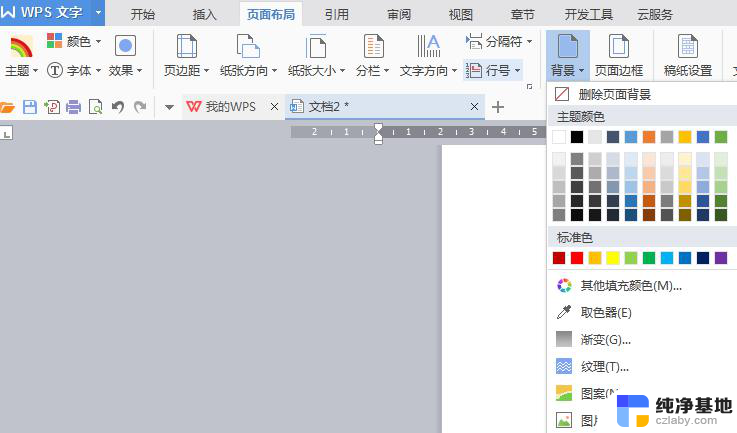 wps怎么把页面填充颜色
wps怎么把页面填充颜色2024-03-21
-
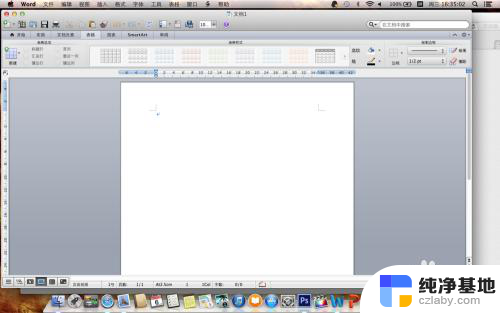 怎么把word表格弄成不同颜色
怎么把word表格弄成不同颜色2024-03-22
电脑教程推荐